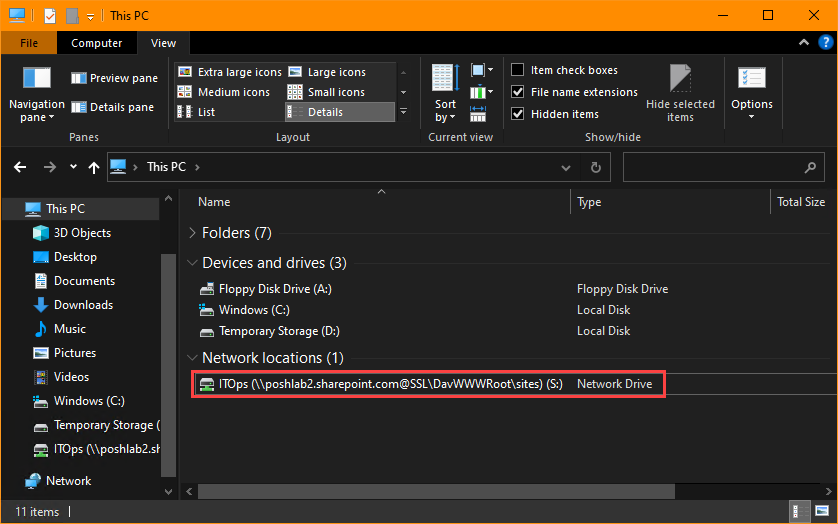
షేర్పాయింట్ డ్రైవ్ల అవలోకనం
షేర్పాయింట్ డ్రైవ్లు వినియోగదారులు ఫైల్లను సురక్షితంగా యాక్సెస్ చేయడానికి మరియు షేర్ చేయడానికి అనుమతిస్తాయి. ఇది సంస్థలకు కేంద్రీకృత నిల్వ స్థలాన్ని అందిస్తుంది. మ్యాపింగ్ బ్రౌజర్ను తెరవకుండానే ఫైల్లను యాక్సెస్ చేయడాన్ని సులభతరం చేస్తుంది. షేర్పాయింట్ డ్రైవ్ను మ్యాప్ చేయడానికి, డాక్యుమెంట్ లైబ్రరీని తెరిచి, URLని పొందండి. అప్పుడు, ఫైల్ ఎక్స్ప్లోరర్ని తెరిచి, మ్యాప్ నెట్వర్క్ డ్రైవ్ క్లిక్ చేయండి. ఫోల్డర్ ఫీల్డ్లో సైట్ చిరునామాను అతికించండి. ముగించు ఎంచుకోండి. ప్రాంప్ట్ చేయబడితే లాగిన్ ఆధారాలను తనిఖీ చేయండి మరియు సరే ఎంచుకోండి.
మ్యాపింగ్ ఉత్పాదకతను పెంచుతుంది. వినియోగదారులు నేరుగా వారి డెస్క్టాప్ యాప్లలోనే SharePoint ఫైల్లతో పని చేయవచ్చు. మైక్రోసాఫ్ట్ ఆఫీస్ మరియు షేర్పాయింట్ వర్క్స్పేస్ భాగస్వామ్య ఫైల్ల కోసం సహ-రచన మరియు వెర్షన్ నియంత్రణను అందిస్తాయి.
నీకు తెలుసా? 2020లో, SharePoint 200 మిలియన్ల నెలవారీ క్రియాశీల వినియోగదారులను కలిగి ఉంది. మహమ్మారి సమయంలో రిమోట్గా పనిచేయడం వల్ల ఇది సాధ్యమైంది. ఈ సహాయక గైడ్తో ప్రో లాగా షేర్పాయింట్ డ్రైవ్లను మ్యాప్ చేయడానికి సిద్ధంగా ఉండండి!
షేర్పాయింట్ డ్రైవ్ల మ్యాపింగ్ను అర్థం చేసుకోవడం
షేర్పాయింట్ డ్రైవ్లను మ్యాపింగ్ చేయడం అర్థం చేసుకోవడానికి, షేర్పాయింట్ డ్రైవ్ను ఎలా మ్యాప్ చేయాలి అనే శీర్షికతో ఈ విభాగాన్ని ఉపయోగించండి. ఇది మీకు రెండు ఉప-విభాగాలపై పరిష్కారాలను అందిస్తుంది: షేర్పాయింట్ డ్రైవ్లను మ్యాపింగ్ చేయడం వల్ల కలిగే ప్రయోజనాలు మరియు షేర్పాయింట్ డ్రైవ్లను మ్యాపింగ్ చేసే రకాలు, అన్ని సాంకేతిక సమాచారాన్ని కోల్పోకుండా.
షేర్పాయింట్ డ్రైవ్లను మ్యాపింగ్ చేయడం వల్ల కలిగే ప్రయోజనాలు
షేర్పాయింట్ డ్రైవ్లను మ్యాపింగ్ చేయడం వల్ల అనేక ప్రయోజనాలు ఉన్నాయి:
- సైట్ ద్వారా నావిగేట్ చేయకుండా SharePoint ఫైల్లకు సులభంగా యాక్సెస్. విండోస్ ఎక్స్ప్లోరర్ని తెరిచి, ఇతర డ్రైవ్ల వలె దీన్ని యాక్సెస్ చేయండి.
- వేగవంతమైన ఫైల్ బదిలీ. పత్రాలను నిరంతరం అప్లోడ్ చేయడం లేదా డౌన్లోడ్ చేయడం అవసరం లేదు. సమయాన్ని ఆదా చేస్తుంది మరియు ఫైల్ షేరింగ్ను సులభతరం చేస్తుంది.
- పత్రాలు తాజాగా ఉంటాయి మరియు పరికరాల్లో సమకాలీకరించబడతాయి. మ్యాప్ చేసిన డ్రైవ్లో మార్పులను నేరుగా సేవ్ చేస్తున్నప్పుడు సంస్కరణ నియంత్రణ సమస్యలు లేవు.
అదనంగా, రిమోట్ కార్మికులు ఆఫ్లైన్లో ఉన్నప్పుడు కూడా ఫైల్లను యాక్సెస్ చేయవచ్చు. ఇది నెట్వర్క్ సమస్యల నుండి డౌన్టైమ్ను తగ్గించడం మరియు స్లో లోడ్ చేయడం ద్వారా ఉత్పాదకతను పెంచుతుంది. అయితే భద్రత మరియు గోప్యతను నిర్ధారించడానికి డ్రైవ్ను మ్యాపింగ్ చేయడానికి ముందు SharePointలో అనుమతులను తప్పనిసరిగా సెటప్ చేయాలి.
షేర్పాయింట్ను మైక్రోసాఫ్ట్ బృందాలతో కలపడం సహకారాన్ని మరింత మెరుగుపరుస్తుంది. నిజ-సమయ చాట్ మరియు డాక్యుమెంట్ షేరింగ్, పరిమాణం లేదా ఆమోదం గురించి చింతించకుండా సమయాన్ని ఆదా చేయడానికి మరియు పెద్ద ఫైల్లను షేర్ చేయడానికి బృందాలకు సహాయపడుతుంది. ఒక కంపెనీ తమ రిమోట్ వర్క్ఫోర్స్ కోసం ఈ కాంబోను అమలు చేసిన తర్వాత మెరుగైన సహకారాన్ని మరియు సమయాన్ని ఆదా చేసే ప్రయోజనాలను నివేదించింది.
షేర్పాయింట్ డ్రైవ్లను మ్యాపింగ్ చేసే రకాలు
షేర్పాయింట్ డ్రైవ్లను మ్యాపింగ్ చేయాలా? కంటెంట్ను సహకరించడానికి మరియు భాగస్వామ్యం చేయాలనుకునే బృందాలు మరియు సంస్థలకు ఇది తప్పనిసరిగా ఉండాలి! దీన్ని చేయడానికి వివిధ మార్గాలను అన్వేషిద్దాం.
వర్డ్లో ఉమ్లాట్ ఎలా తయారు చేయాలి
డ్రైవ్ను మ్యాప్ చేయడానికి ఈ దశలను అనుసరించండి:
- ఫైల్ ఎక్స్ప్లోరర్ని తెరిచి, ఈ PCపై క్లిక్ చేయండి.
- టూల్బార్లో 'మ్యాప్ నెట్వర్క్ డ్రైవ్' క్లిక్ చేయండి.
- మీ SharePoint సైట్ యొక్క URLను కేటాయించి, నమోదు చేయడానికి ఒక లేఖను ఎంచుకోండి.
మీరు SharePoint డ్రైవ్ను మ్యాప్ చేయడానికి PowerShellని కూడా ఉపయోగించవచ్చు. ఇది వినియోగదారు అనుమతులు మరియు ఇతర సెట్టింగ్ల వంటి మరింత అనుకూలీకరణను అనుమతిస్తుంది.
కంటెంట్ను ఎవరు యాక్సెస్ చేయవచ్చో నియంత్రించడానికి డ్రైవ్ను మ్యాప్ చేసేటప్పుడు ప్రత్యేక అనుమతులను ఉపయోగించాలని గుర్తుంచుకోండి! ఈ సులభమైన దశలతో SharePoint మార్గంలో ట్రెక్కింగ్ ప్రారంభించండి - మీ దిక్సూచిని (లేదా IT విభాగం) మర్చిపోకండి!
షేర్పాయింట్ డ్రైవ్ను ఎలా మ్యాప్ చేయాలి
షేర్పాయింట్ డ్రైవ్ను మ్యాప్ చేయడానికి, మీకు అవసరమైన ముందస్తు అవసరాలు ఉన్నాయని నిర్ధారించుకునేటప్పుడు మీరు కొన్ని దశలను అనుసరించాలి. షేర్పాయింట్ డ్రైవ్ను మ్యాపింగ్ చేయడానికి ముందస్తు అవసరాలు చర్చించబడతాయి, తర్వాత షేర్పాయింట్ డ్రైవ్ను ఎలా మ్యాప్ చేయాలనే దానిపై దశల వారీ గైడ్ ఉంటుంది.
షేర్పాయింట్ డ్రైవ్ను మ్యాపింగ్ చేయడానికి ముందస్తు అవసరాలు
షేర్పాయింట్ డ్రైవ్ను మ్యాపింగ్ చేయడానికి కొన్ని షరతులు పాటించాలి. ఇవి ప్రక్రియను సులభతరం మరియు సాఫీగా చేస్తాయి.
- వినియోగదారుకు షేర్పాయింట్ సైట్కి యాక్సెస్ మరియు దాని ఫైల్లు మరియు ఫోల్డర్లను మార్చడానికి సరైన అనుమతులు అవసరం.
- కంప్యూటర్ సిస్టమ్ విండోస్ అయి ఉండాలి - ప్రాధాన్యంగా Windows 10 లేదా అంతకంటే ఎక్కువ.
- డ్రైవ్ను మ్యాప్ చేయడానికి Internet Explorer, Microsoft Edge, Chrome మరియు Mozilla Firefox వంటి వెబ్ బ్రౌజర్లను ఉపయోగించవచ్చు.
- వెబ్క్లయింట్ సేవ తప్పనిసరిగా అమలు చేయబడాలి.
- మ్యాపింగ్ చేస్తున్నప్పుడు వ్యాపారం కోసం OneDrive యొక్క ఏ ఉదాహరణ కూడా అమలు చేయబడకూడదు.
మీరు సమూహ విధాన సెట్టింగ్లతో బహుళ వినియోగదారులను మ్యాప్ చేయడానికి ప్రయత్నిస్తున్నట్లయితే, అది గమ్మత్తైనది కావచ్చు. అటువంటి సందర్భాలలో గ్రూప్ పాలసీ మేనేజ్మెంట్ ఎడిటర్ (GPMC) కంటే పవర్షెల్ స్క్రిప్టింగ్ మెరుగ్గా ఉంటుంది.
నీకు తెలుసా? 2007 ఆఫీస్ నుండి షేర్పాయింట్ డ్రైవ్ను మ్యాపింగ్ చేయడం సులభం. మీరు సాంకేతిక పరిజ్ఞానం లేదా సహాయం లేకుండా కొన్ని క్లిక్లతో దీన్ని కనెక్ట్ చేయవచ్చు.
మీ డ్రైవ్ను మ్యాప్ చేయడానికి సిద్ధంగా ఉన్నారా? ఇది జరిగేలా చేయడానికి ఈ దశలను అనుసరించండి!
షేర్పాయింట్ డ్రైవ్ను మ్యాపింగ్ చేయడానికి దశల వారీ గైడ్
షేర్పాయింట్ డ్రైవ్ను మ్యాపింగ్ చేయడం అనేది షేర్ చేసిన ఫైల్లు మరియు డేటాను యాక్సెస్ చేయడానికి తప్పనిసరి. దీన్ని చేయడానికి ఇక్కడ ఒక సాధారణ గైడ్ ఉంది:
- మీ SharePoint సైట్కి లాగిన్ చేసి, లైబ్రరీ లేదా జాబితాకు నావిగేట్ చేయండి.
- పై క్లిక్ చేయండి గ్రంధాలయం రిబ్బన్పై ట్యాబ్.
- ఎంచుకోండి Explorerతో తెరవండి .
- ఒక పాప్-అప్ విండో కనిపిస్తుంది. క్లిక్ చేయండి తెరవండి .
- మీ అన్ని ఫైల్లను చూపుతూ ఎక్స్ప్లోరర్ విండో తెరవాలి.
గమనిక: మీకు ఎర్రర్ మెసేజ్లు వస్తే, అది నెట్వర్క్ సమస్యలు లేదా అనుమతుల సమస్యల వల్ల కావచ్చు. సహాయం కోసం మీ IT విభాగాన్ని సంప్రదించండి.
SharePoint డ్రైవ్ను మ్యాపింగ్ చేయడం మరింత సులభతరం చేయడానికి, వీటిని ప్రయత్నించండి:
- వా డు ఇంటర్నెట్ ఎక్స్ ప్లోరర్ .
- వా డు UNC నామకరణ సంప్రదాయాలు.
- కంట్రోల్ ప్యానెల్లోని క్రెడెన్షియల్ మేనేజర్లో ఆధారాలను అప్డేట్ చేయండి.
SharePoint డ్రైవ్ను సులభంగా మ్యాప్ చేయడానికి ఈ చిట్కాలు మరియు దశలను జాగ్రత్తగా అనుసరించండి! ఇది జట్లలో అతుకులు లేని కమ్యూనికేషన్కు సహాయం చేస్తుంది.
SharePoint సైట్ URLను గుర్తించడం
SharePoint సైట్ URLని గుర్తించడం ఒక సవాలుగా ఉంటుంది. కానీ చింతించకండి, ఈ సాధారణ దశలు దానిని బ్రీజ్ చేస్తాయి!
- మీ వెబ్ బ్రౌజర్లో మీ షేర్పాయింట్ సైట్ని తెరవండి.
- ఎగువన ఉన్న అడ్రస్ బార్ నుండి URLని కాపీ చేయండి.
- క్లిక్ చేయండి’ సెట్టింగ్లు 'మరియు ఎంచుకోండి' సైట్ సెట్టింగ్లు '.
- కింద ' సైట్ కలెక్షన్ అడ్మినిస్ట్రేషన్ ,' క్లిక్ చేయండి సైట్ సేకరణ లక్షణాలు .’
- ఉంటే తనిఖీ చేయండి ' Windows Explorerలో తెరవండి ' ఫీచర్ యాక్టివేట్ చేయబడింది.
ఏవైనా అనుమతి అవసరాల కోసం మీరు మీ SharePoint అడ్మిన్ని సంప్రదించాల్సి రావచ్చు.
సరైన URLని కనుగొనడం చాలా కష్టం మరియు భద్రతా ప్రమాదాలు లేదా డేటా నష్టానికి దారితీయవచ్చని గుర్తుంచుకోవడం ముఖ్యం.
2017లో, తప్పుగా కాన్ఫిగర్ చేయబడిన SharePoint URL కారణంగా ఒక ప్రముఖ కంపెనీ రహస్య కస్టమర్ సమాచారాన్ని బహిర్గతం చేసింది.
అందువల్ల, ఏదైనా దురదృష్టకర సంఘటనలను నివారించడానికి SharePoint సైట్ URLలను నిర్వహించేటప్పుడు ఉత్తమ పద్ధతులకు కట్టుబడి ఉండటం ఉత్తమం.
SharePoint డ్రైవ్ కోసం నెట్వర్క్ స్థానాన్ని జోడిస్తోంది
షేర్పాయింట్ డ్రైవ్ విషయానికి వస్తే, నెట్వర్క్ స్థానాన్ని జోడించడం చాలా అవసరం. దీన్ని ఎలా చేయాలో ఇక్కడ ఉంది 6 సులభమైన దశలు:
- కంప్యూటర్ లేదా ఈ PCకి వెళ్లండి.
- మ్యాప్ నెట్వర్క్ డ్రైవ్పై క్లిక్ చేయండి.
- మీరు కేటాయించాలనుకుంటున్న డ్రైవ్ లెటర్ను ఎంచుకోండి.
- ఫోల్డర్ ఫీల్డ్లో మీ షేర్పాయింట్ సైట్ యొక్క URLని టైప్ చేయండి.
- అవసరమైతే విభిన్న ఆధారాలను ఉపయోగించి కనెక్ట్ చేయి బాక్స్ను టిక్ చేసి, ముగించు క్లిక్ చేయండి.
- మీ SharePoint ఆధారాలను నమోదు చేయండి.
షేర్పాయింట్ని యాక్సెస్ చేయడానికి వివిధ సంస్థలు వివిధ ప్రక్రియలను కలిగి ఉన్నాయని గుర్తుంచుకోండి. ఈ సందర్భంలో, మీకు మీ IT విభాగం నుండి అదనపు సమాచారం అవసరం కావచ్చు. కొన్ని కంపెనీలకు సురక్షిత ప్రాప్యత కోసం అదనపు ప్రమాణీకరణ సెట్టింగ్లు లేదా VPNలు అవసరం కావచ్చు.
షేర్పాయింట్ మొదటిసారిగా 2001లో ప్రారంభించబడిందని పేర్కొనడం విలువైనదే. అప్పటికి, ఇది చిన్న సమూహాలకు ఒక సాధారణ సహకార సాధనం. ఆఫీస్ 365 మరియు షేర్పాయింట్ ఆన్లైన్ ఒక దశాబ్దం కంటే ఎక్కువ కాలం తర్వాత బయటకు వచ్చే వరకు ఇది డాక్యుమెంట్ మేనేజ్మెంట్ మరియు ఎంటర్ప్రైజ్ సహకారం కోసం శక్తివంతమైన క్లౌడ్-ఆధారిత పరిష్కారంగా మారింది.
షేర్పాయింట్కి కనెక్ట్ చేయడం అంటే మీ అత్తమామల ఇంట్లో వైఫై పాస్వర్డ్ని గుర్తించడం లాంటిది.
SharePoint డ్రైవ్కు ప్రామాణీకరించడం మరియు కనెక్ట్ చేయడం
షేర్పాయింట్ డ్రైవ్ను ప్రామాణీకరించడం మరియు కనెక్ట్ చేయడం చాలా ముఖ్యమైనది. ఈ దశలను అనుసరించండి:
- ఫైల్ ఎక్స్ప్లోరర్ని తెరవండి.
- 'మ్యాప్ నెట్వర్క్ డ్రైవ్' క్లిక్ చేయండి.
- డ్రైవ్ లెటర్ని ఎంచుకుని, మీ SharePoint సైట్ యొక్క URLని టైప్ చేయండి. 'ముగించు' నొక్కండి.
- మీరు మీ వినియోగదారు పేరు మరియు పాస్వర్డ్ కోసం అడగబడతారు.
- 'సరే' నొక్కండి మరియు మీరు కనెక్ట్ అయ్యారు.
యాక్సెస్ కోసం వినియోగదారు పేరు మరియు పాస్వర్డ్ వంటి ఖచ్చితమైన లాగిన్ ఆధారాలు అవసరం.
అదనపు భద్రత కోసం, షేర్పాయింట్ డ్రైవ్ను రిమోట్గా యాక్సెస్ చేస్తున్నప్పుడు VPN కనెక్షన్ని ఉపయోగించండి.
గుర్తుంచుకోండి, షేర్పాయింట్ డ్రైవ్లో కోల్పోకండి, లేదా మీరు సాంకేతిక మద్దతు కోసం 'అన్నీ నేనే' పాడటం ముగించవచ్చు!
SharePoint డ్రైవ్ మ్యాపింగ్ సమస్యలను పరిష్కరించడం
షేర్పాయింట్ డ్రైవ్ మ్యాపింగ్ సమస్యలను సాధారణ లోపాలు మరియు వాటి పరిష్కారాలు మరియు షేర్పాయింట్ డ్రైవ్ల విజయవంతమైన మ్యాపింగ్ కోసం చిట్కాలతో పరిష్కరించడానికి. సంభవించే ఏవైనా లోపాల కోసం సులభ పరిష్కారాలను అందించే మా ఉప-విభాగాలను చూడటం ద్వారా SharePoint డ్రైవ్ను మ్యాప్ చేసేటప్పుడు మీరు ఎదుర్కొనే సమస్యలను త్వరగా పరిష్కరించండి.
సాధారణ లోపాలు మరియు వాటి పరిష్కారాలు
షేర్పాయింట్ డ్రైవ్ మ్యాపింగ్ లోపాలు నిజమైన నొప్పి కావచ్చు. వాటిని త్వరగా పరిష్కరించడం వల్ల సమయం మరియు వనరులను ఆదా చేయవచ్చు. మీ SharePoint సైట్ సరిగ్గా కాన్ఫిగర్ చేయబడిందని మరియు తాజా నవీకరణలు ఇన్స్టాల్ చేయబడిందని నిర్ధారించుకోండి.
నెట్వర్క్ మార్గం కనుగొనబడలేదు అనేది ఒక సాధారణ సమస్య. URL సరిగ్గా ఉందో లేదో తనిఖీ చేయండి, డ్రైవ్ను రీ-మ్యాప్ చేయండి లేదా అవసరమైన ఫైర్వాల్లను కాన్ఫిగర్ చేయండి.
అనుమతి నిరాకరించడం అయినది అనుమతులు సరిగ్గా సెటప్ చేయకపోవడం వల్ల కావచ్చు. ఈ సైట్ కోసం మీ Windows ఆధారాలను తనిఖీ చేయండి - మీరు స్పష్టంగా ఉండాలి.
ఫైల్లు మరియు ఫోల్డర్లలో చిన్న మార్పులు కూడా మ్యాపింగ్లు సరికానివిగా ఉండగలవు. ఉదాహరణకు, మీరు దానిని ఉపయోగించి ఫోల్డర్ పేరు మార్చినట్లయితే గైడ్ , మార్పుకు ముందు అనుమతులు ఉన్న వినియోగదారులు ఇప్పుడు బ్లాక్ చేయబడవచ్చు. అనుమతులు IDలపై ఆధారపడి ఉంటాయి, కాబట్టి IDని తిరిగి ఉపయోగించకుండా మార్చడం వలన సమస్యలు ఏర్పడవచ్చు.
షేర్పాయింట్ పేజీకి సంబంధించి ఫైల్లు చాలా పెద్దవిగా ఉన్నందున ఒక వ్యక్తి వాటిని అప్లోడ్ చేయలేకపోయాడు. వారు మైక్రోసాఫ్ట్ సపోర్ట్ టీమ్ నుండి సహాయం పొందారు, వారు వాటిని సవరించమని సలహా ఇచ్చారు Web.config డిఫాల్ట్ 50MB కంటే పరిమాణ పరిమితిని పెంచడానికి ఫైల్.
సమస్యను జాగ్రత్తగా పరిష్కరించడం ద్వారా, మేము డ్రైవ్ మ్యాపింగ్ లోపాలను నివారించవచ్చు. వివరాలపై శ్రద్ధ వహించండి - షేర్పాయింట్లో మీ పనిభారాన్ని సజావుగా అమలు చేయడంలో ఇది సహాయపడుతుంది. స్టార్ వార్స్ అభిమాని కొత్త సినిమాలో అన్ని ఈస్టర్ గుడ్లను కనుగొనడం కంటే వేగంగా ఆ డ్రైవ్లను మ్యాప్ చేద్దాం!
పేరు ట్యాగ్ ఫార్మాట్ పదం
షేర్పాయింట్ డ్రైవ్ల విజయవంతమైన మ్యాపింగ్ కోసం చిట్కాలు
మీ SharePoint డ్రైవ్లు సరిగ్గా మ్యాప్ చేయబడి ఉన్నాయని నిర్ధారించుకోవడానికి సిద్ధంగా ఉన్నారా? ఈ చిట్కాలను అనుసరించండి!
మీ SharePoint డ్రైవ్లను మ్యాప్ చేయడానికి ఇక్కడ ఐదు దశలు ఉన్నాయి:
- ఆధారాలను తనిఖీ చేయండి.
- వినియోగదారు ఖాతాకు అనుమతి ఉందని నిర్ధారించుకోండి.
- ఏదైనా పాత మ్యాపింగ్లను క్లియర్ చేయండి.
- అవసరమైతే స్క్రిప్ట్ను అప్డేట్ చేయండి.
- విశ్లేషణలను అమలు చేయండి.
అలాగే, నెట్వర్క్లు కొన్నిసార్లు ఇబ్బందిని కలిగిస్తాయి. IT మద్దతుతో పని చేయడం సహాయపడుతుంది.
గ్రూప్ పాలసీ ప్రాధాన్యతలు కూడా సహాయపడతాయి. కొత్త మ్యాపింగ్లను సృష్టించడం లేదా పాత వాటిని భర్తీ చేయడం వంటి సిస్టమ్లకు ఇది సెట్టింగ్లను వర్తిస్తుంది. దీని అర్థం వినియోగదారులు లాగిన్ సమాచారాన్ని టైప్ చేయనవసరం లేదు లేదా రిమోట్ షేర్లను మాన్యువల్గా మౌంట్ చేయాల్సిన అవసరం లేదు.
ఈ చిట్కాలతో, మీకు సమస్యలు ఉన్నప్పటికీ, SharePoint డ్రైవ్లను మ్యాపింగ్ చేయడం సులభం అవుతుంది. అప్పటికీ అది పని చేయకపోతే, IT వ్యక్తిని నిందించి, పానీయం పట్టుకోండి.
ముగింపు
షేర్పాయింట్ డ్రైవ్ను మ్యాపింగ్ చేయడం అనేది మీ ఫైల్లను యాక్సెస్ చేయడానికి సులభమైన మార్గం. అనుసరించండి అడుగులు క్రింద మరియు సరైనది నమోదు చేయండి సమాచారం మరియు ఆధారాలు . లాభాలు? మీరు మీ ఫైల్లతో ఆఫ్లైన్లో పని చేయవచ్చు. పెద్ద ఫైల్లకు లేదా మీకు ఇంటర్నెట్ లేనప్పుడు ఇది చాలా బాగుంది.
- మీరు ఇష్టపడే ఇంటర్నెట్ బ్రౌజర్లో షేర్పాయింట్ని తెరవండి
- మీ ఆధారాలను ఉపయోగించి లాగిన్ చేయండి
- హోమ్పేజీ నుండి, ‚ÄúDocuments‚Äùపై క్లిక్ చేయండి
- పేజీ ఎగువన, ‚ÄúOpen in Explorer‚Äùపై క్లిక్ చేయండి
- పాప్-అప్ కనిపిస్తుంది, మీరు లింక్ను తెరవాలనుకుంటున్నారో లేదో నిర్ధారించమని మిమ్మల్ని అడుగుతుంది. ‚ÄúAllow‚Äùని ఎంచుకోండి
- SharePoint ఫైల్ డైరెక్టరీ మీ Windows Explorer విండోలో తెరవబడుతుంది
- ఇక్కడ నుండి, టూల్బార్లో ‚ÄúMap Network Drive‚Äùపై క్లిక్ చేయండి
- డ్రైవ్ లెటర్ని ఎంచుకుని, షేర్పాయింట్లోని అడ్రస్ బార్ నుండి లింక్ను కాపీ చేసి, ‚ÄúFolder‚Äù ఫీల్డ్లో అతికించండి
- మీరు సైన్ ఇన్ చేసిన ప్రతిసారీ SharePoint ఆటోమేటిక్గా మ్యాప్ చేయబడాలని మీరు కోరుకుంటే, ‚ÄúReconnect at sign-in‚Äù కోసం పెట్టెను ఎంచుకోండి
- మీ ఆధారాలను నమోదు చేసి, ఆపై ‚ÄúOK‚Äù క్లిక్ చేయండి
నా సహోద్యోగి పరిమిత ఇంటర్నెట్ యాక్సెస్ను ఎదుర్కొన్నాడు. కానీ షేర్పాయింట్ డ్రైవ్ మ్యాపింగ్ను కనుగొన్న తర్వాత, వారు ఆఫ్లైన్లో పనిచేశారు మరియు ఉత్పాదకంగా ఉన్నారు.
షేర్పాయింట్ డ్రైవ్ మ్యాపింగ్లో అనేక యూజర్ ఫ్రెండ్లీ ఫీచర్లు ఉన్నాయి: సులభంగా యాక్సెస్, వశ్యత మరియు ఆఫ్లైన్లో పని చేయడం . ఇది ప్రపంచవ్యాప్తంగా వ్యాపారాల కోసం ఒక గో-టు. ఈరోజే దీనిని ప్రయత్నించండి !
తరచుగా అడుగు ప్రశ్నలు
1. షేర్పాయింట్ డ్రైవ్ అంటే ఏమిటి?
షేర్పాయింట్ డ్రైవ్ అనేది షేర్పాయింట్ సైట్ యొక్క డాక్యుమెంట్ లైబ్రరీలు, ఫోల్డర్లు మరియు ఫైల్లకు యాక్సెస్ను అందించే వర్చువల్ డ్రైవ్. ఇది ఆన్లైన్ షేర్పాయింట్ స్థానం మరియు వారి స్థానిక పరికరం మధ్య పత్రాలను సమకాలీకరించడానికి వినియోగదారులను అనుమతిస్తుంది.
2. నేను షేర్పాయింట్ డ్రైవ్ను ఎలా మ్యాప్ చేయాలి?
షేర్పాయింట్ డ్రైవ్ను మ్యాప్ చేయడానికి, మీ కంప్యూటర్లో ఫైల్ ఎక్స్ప్లోరర్ని తెరిచి, ఈ PCని ఎంచుకుని, ఆపై మ్యాప్ నెట్వర్క్ డ్రైవ్ను క్లిక్ చేయండి. మ్యాప్ నెట్వర్క్ డ్రైవ్ డైలాగ్ బాక్స్లో, మీరు ఉపయోగించాలనుకుంటున్న డ్రైవ్ లెటర్ను ఎంచుకుని, ఫోల్డర్ ఫీల్డ్లో షేర్పాయింట్ సైట్ యొక్క URLని నమోదు చేయండి. ముగించు క్లిక్ చేయండి మరియు షేర్పాయింట్ డ్రైవ్ మ్యాప్ చేయబడుతుంది.
3. నేను Office అప్లికేషన్లతో మ్యాప్ చేయబడిన SharePoint డ్రైవ్ని ఉపయోగించవచ్చా?
అవును, మీరు Word, Excel మరియు PowerPoint వంటి Office అప్లికేషన్లతో మ్యాప్ చేయబడిన SharePoint డ్రైవ్ను ఉపయోగించవచ్చు. ఆఫీస్ ప్రోగ్రామ్ను తెరిచి, ఫైల్ని క్లిక్ చేసి, ఆపై తెరిచి, ఈ PCని ఎంచుకోండి. మ్యాప్ చేయబడిన షేర్పాయింట్ డ్రైవ్ నెట్వర్క్ డ్రైవ్గా కనిపిస్తుంది, ఆఫీస్ అప్లికేషన్లో మీ షేర్పాయింట్ పత్రాలను తెరవడానికి మరియు సవరించడానికి మిమ్మల్ని అనుమతిస్తుంది.
4. నేను షేర్పాయింట్ డ్రైవ్ను ఎలా అన్మ్యాప్ చేయాలి?
షేర్పాయింట్ డ్రైవ్ను అన్మ్యాప్ చేయడానికి, ఫైల్ ఎక్స్ప్లోరర్ని తెరిచి, మీరు డిస్కనెక్ట్ చేయాలనుకుంటున్న డ్రైవ్పై కుడి క్లిక్ చేయండి. మీ కంప్యూటర్ నుండి SharePoint డ్రైవ్ను తీసివేయడానికి డిస్కనెక్ట్ ఎంచుకోండి.
5. ఒకే షేర్పాయింట్ డ్రైవ్ను బహుళ వినియోగదారులు మ్యాప్ చేయగలరా?
వర్డ్లోని టెక్స్ట్ బాక్స్ అవుట్లైన్ని తీసివేయండి
అవును, బహుళ వినియోగదారులు ఒకే షేర్పాయింట్ డ్రైవ్ను మ్యాప్ చేయగలరు. SharePoint సైట్ యొక్క డాక్యుమెంట్ లైబ్రరీ మరియు ఫైల్లకు యాక్సెస్ అనుమతుల ద్వారా నియంత్రించబడుతుంది, కాబట్టి వినియోగదారుకు నిర్దిష్ట పత్రం లేదా ఫోల్డర్కు ప్రాప్యత లేకపోతే, వారు దానిని చూడలేరు లేదా సవరించలేరు.
6. నేను Macలో SharePoint డ్రైవ్ను మ్యాప్ చేయవచ్చా?
అవును, మీరు Mac కంప్యూటర్లో SharePoint డ్రైవ్ను మ్యాప్ చేయవచ్చు. ఫైండర్ యాప్లో కనెక్ట్ చేయడానికి సర్వర్ ఫీచర్ని ఉపయోగించండి మరియు సర్వర్ అడ్రస్ ఫీల్డ్లో షేర్పాయింట్ సైట్ యొక్క URLని నమోదు చేయండి. మీరు మీ ఆధారాలను నమోదు చేసిన తర్వాత, మ్యాప్ చేయబడిన డ్రైవ్ డెస్క్టాప్లో మరియు ఫైండర్ సైడ్బార్లో కనిపిస్తుంది.














